Kiedy decydujemy się na uaktualnienie iPhone'a do najnowszego systemu operacyjnego, problemy i problemy są różne. Na przykład po aktualizacji problem może polegać na tym, że iPhone nie ładuje się, iPhone utknął w trybie odzyskiwania, dane iPhone'a zostały utracone / zniknęły, a typowy, iPhone zacina się na „Naciśnij Strona główna, aby zaktualizować".
W tym artykule skupimy się na rozwiązaniu problemu „Naciśnij stronę główną, aby zaktualizować” i przedstawimy 4 rozwiązania, dzięki którym możesz to naprawić na urządzeniach z systemem iOS.

Wykonaj następujące kroki, aby ponownie uruchomić iPhone'a 15/14/13/12/11/XS/XS Max/XR/X/8/7 itp.

Powtórz tę akcję ponad 5 razy. Jeśli masz szczęście, możesz wejść na ekran, na którym możesz wprowadzić hasło.
Różne modele iPhone'a działają nieco inaczej, aby ponownie uruchomić iPhone'a i sprawdź szczegóły tutaj uruchom ponownie swój iPhone.
Jeśli jeszcze Ci się nie udało, możesz spróbować wymusić ponowne uruchomienie urządzenia z systemem iOS. Metoda wymuszonego restartu różnych urządzeń różni się od siebie. Sprawdź szczegóły poniżej.
W przypadku iPhone'a 6 / 6s i wcześniejszego lub iPada:
Naciskaj Sen / Wake Przycisk i Strona główna jednocześnie, aż pojawi się logo Apple.

Dla iPhone7 / 7 Plus:
Przytrzymaj długo Ciszej Przycisk i Przycisk spania dopóki ekran nie wróci i nie uruchomi się ponownie z logo Apple.

W przypadku telefonu iPhone 8/8 Plus / X / XS / XR i nowszych:
Naciśnij i szybko zwolnij Maksymalna objętość i Ciszej przycisk, a następnie naciśnij i przytrzymaj przycisk Bok dopóki nie zobaczysz logo Apple.

Jeśli Twój iPhone zawiesił się podczas aktualizacji, możesz przeciągnąć iPhone'a, który utknął w „Naciśnij, aby zaktualizować” i sprawić, by działał dobrze, przywracając go za pomocą iTunes.
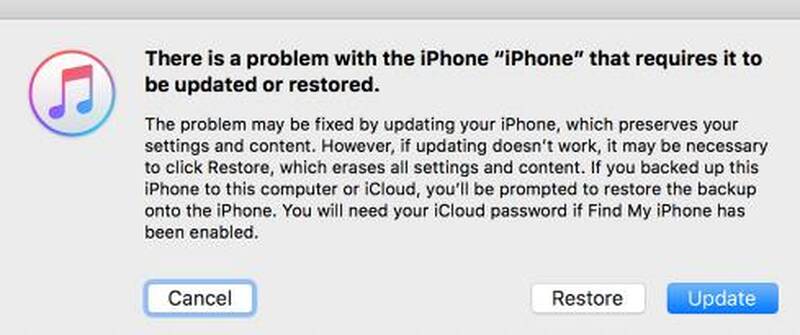
Jeśli wypróbowałeś wszystkie powyższe metody i nadal nie udało Ci się rozwiązać problemu „Naciśnij Strona główna, aby zaktualizować”, możesz spróbować Odzyskiwanie systemu iOS. Pomoże to łatwo ominąć problem i naprawić iPhone'a do normalnego stanu. Potężnie umożliwia również obniżenie / aktualizację systemów iOS, naprawienie problemów z iPhone'em utkwionym w trybie odzyskiwania, wyłączaniem iPhone'a po niepowodzeniu odblokowania i tak dalej.
100% bezpieczeństwa. Bez reklam.
100% bezpieczeństwa. Bez reklam.
Oto szczegółowe kroki, aby naprawić iPhone'a zablokowanego Naciśnij Home, aby zaktualizować.





Jeśli nie ma problemu z twoimi urządzeniami podczas wypróbowania kroku 4, możesz kliknąć przycisk „Optymalizuj”, aby cieszyć się lepszą wydajnością iOS.
iPhone jest wyłączony z powodu niepowodzenia odblokowania? iPhone utknął w logo Apple, tryb słuchawkowylub Zakończenie FaceTime? Odzyskiwanie systemu iOS może zrobić ci przysługę. Oczywiście może rozwiązać więcej problemów niż wspomniano powyżej. Możesz sprawdzić więcej informacji na własną rękę.
1. Dlaczego mój iPhone utknął podczas przygotowywania aktualizacji?
Być może problem z oprogramowaniem lub sprzętem przerwał proces pobierania najnowszej aktualizacji iOS.
2. Jak naprawić iPhone'a zablokowanego w trybie cichym?
Do napraw iPhone'a zablokowanego w trybie cichym, możesz ponownie uruchomić iPhone'a lub zaktualizować iOS. Jeśli to wszystko nie zadziała, możesz spróbować Aiseesoft iOS System Recovery, aby rozwiązać problem.
3. Jak naprawić iPhone'a zablokowanego w trybie odzyskiwania?
Jeżeli twój iPhone utknął w trybie odzyskiwania, możesz użyć Aiseesoft iOS System Recovery, aby to naprawić. Wejdź do okna odzyskiwania systemu iOS i kliknij przycisk Start, aby potwierdzić, że iPhone utknął w trybie odzyskiwania. Następnie kliknij przycisk Napraw, aby rozpocząć pobieranie wtyczki i wyprowadzić iPhone'a z trybu odzyskiwania.
W tym artykule dzielimy się 4 rozwiązaniami, które pozwalają ominąć problem Press Home to Upgrade podczas aktualizacji urządzeń iOS do najnowszej wersji. Jeśli szukasz oprogramowania, które uratuje Ci iPhone'a z Press Home do aktualizacji, iOS System Recovery może spełnić Twoje wymagania. Jeśli masz jakieś pytania, możesz zostawić swoje słowa w komentarzu poniżej.
Problem z zablokowaniem iPhone'a
1. Wyjdź z trybu losowego na iPhonie / iPodzie 2. iPhone utknął na ekranie ładowania 3. Poprawki dla zablokowanej kopii zapasowej WhatsApp iCloud 4. iPhone utknął w trybie odzyskiwania 5. iPhone utknął na logo Apple 6. Napraw iPhone'a zablokowanego w trybie słuchawkowym 7. Napraw iPhone'a zablokowanego podczas weryfikacji aktualizacji 8. Napraw iPhone'a zablokowanego na ekranie kończącym FaceTime
Napraw system iOS do normalnego działania w różnych problemach, takich jak utknięcie w trybie DFU, trybie odzyskiwania, trybie słuchawek, logo Apple itp. Do normalnego poziomu bez utraty danych.
100% bezpieczeństwa. Bez reklam.
100% bezpieczeństwa. Bez reklam.